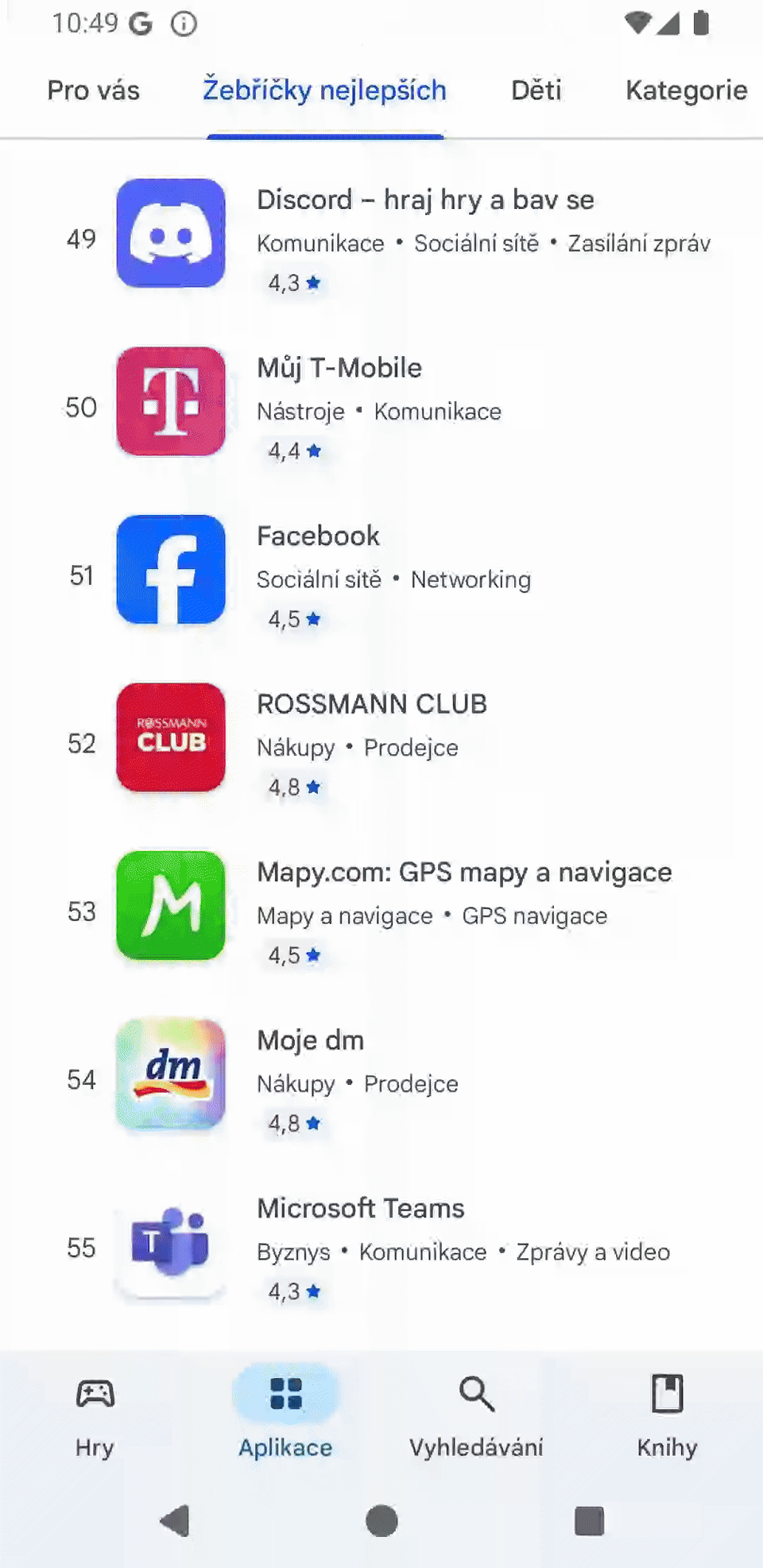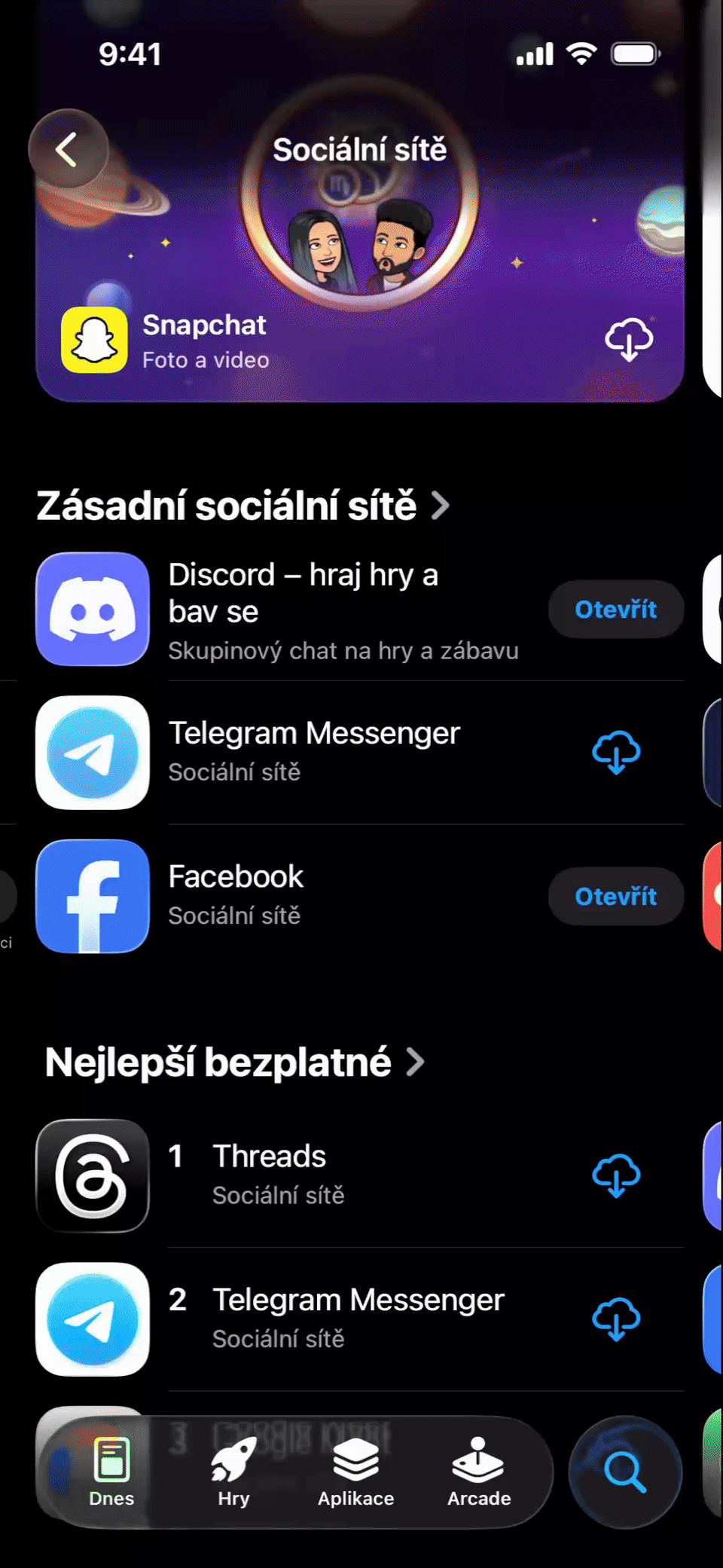Lekce 1 - Obchod s aplikacemi Nové
Vítejte v první lekci kurzu Aplikace na telefonu. Společně si ukážeme, jak se orientovat v obchodech s aplikacemi a naučíme se aplikace instalovat a aktualizovat. Seznámíme se s chatovacími aplikacemi WhatsApp a Messenger. Vysvětlíme si, jak na chytrém telefonu pracovat s mapou a navigací. Ukážeme si také tipy na zajímavé a užitečné aplikace, naučíme se pracovat s chatGPT na telefonu a ukážeme si, jak telefon chránit pomocí antiviru:
V dnešním tutoriálu kurzu Aplikace na telefonu se podíváme na oficiální obchody — Google Play pro Android a App Store pro iOS. Ukážeme si, jak s aplikací pracovat a naučíme se jak zde můžeme aplikace vyhledávat.
Minimální požadavky kurzu
Pro úspěšné absolvování tohoto kurzu je nutné znát Základní ovládání telefonu.
Obchod s aplikacemi
Každý chytrý telefon nebo tablet umožňuje rozšířit své možnosti pomocí aplikací – tedy programů, které do zařízení doinstalujeme podle potřeby. Aplikace nám pomáhají dělat téměř vše – od psaní poznámek, sledování počasí, poslechu hudby, až po úpravu fotografií nebo online nakupování.
Aplikace
Aplikace je vlastně malý program, který v telefonu vykonává určitý úkol – podobně jako programy v počítači. Každá aplikace má svůj název, ikonu a popis a velká spousta z nich je dostupná ke stažení zdarma, některé však mohou být placené nebo obsahovat dodatečné nákupy přímo v aplikaci (např. prémiové funkce bez reklam).
Stažení aplikace
Aplikace stahujeme vždy z oficiálních obchodů:
- Google Play – pro zařízení s Androidem,
- App Store – pro iPhony a iPady.

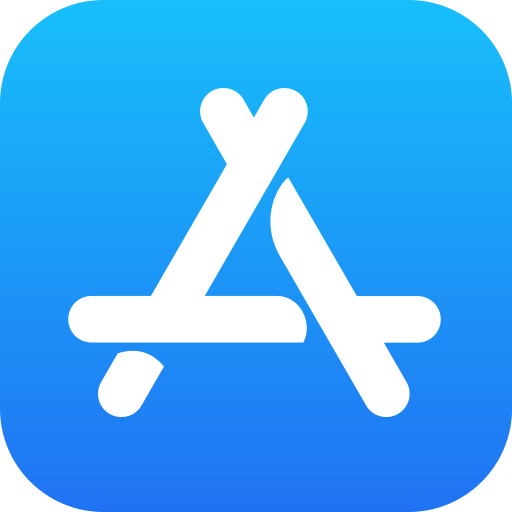
Tyto obchody jsou bezpečným zdrojem aplikací.
-
Aplikaci Google Play najdeme na domovské obrazovce, nebo v seznamu aplikací:

-
Aplikaci App Store najdeme na domovské obrazovce, nebo v knihovně aplikací:
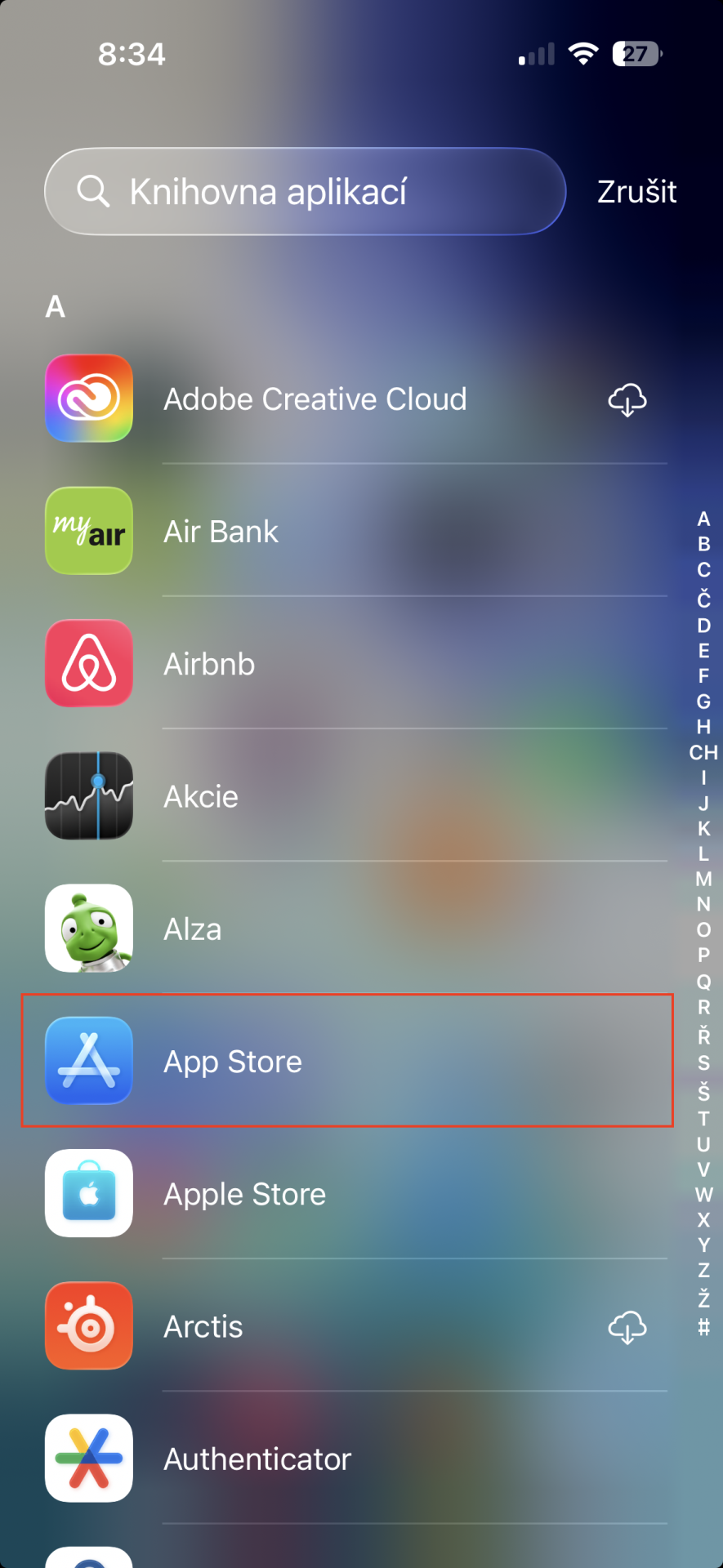
Aplikace z neznámých zdrojů (tzv. "sideloadování") mohou obsahovat viry nebo škodlivý kód. Proto instalujeme výhradně z oficiálních obchodů a případné povolení instalací z jiných zdrojů po použití vždy znovu vypneme.
Vyhledávání aplikací
Pokud víme, co hledáme, stačí použít vyhledávací pole a napsat název aplikace. Když přesný název neznáme, můžeme se inspirovat doporučeními, kategoriemi nebo žebříčky nejoblíbenějších aplikací.
Vyhledávání aplikací
Aplikaci můžeme vyhledat podle názvu, nebo pomocí klíčového slova.
-
Nejdříve otevřeme obchod s aplikacemi. Otevře se nám hlavní obrazovka aplikace:

V dolní liště klepneme na ikonu lupy a do pole pro vyhledávání začneme psát název aplikace - například Mapy.cz nebo obecně jen bankovnictví nebo zprávy. Během psaní se zobrazují návrhy i naše předchozí vyhledávání:
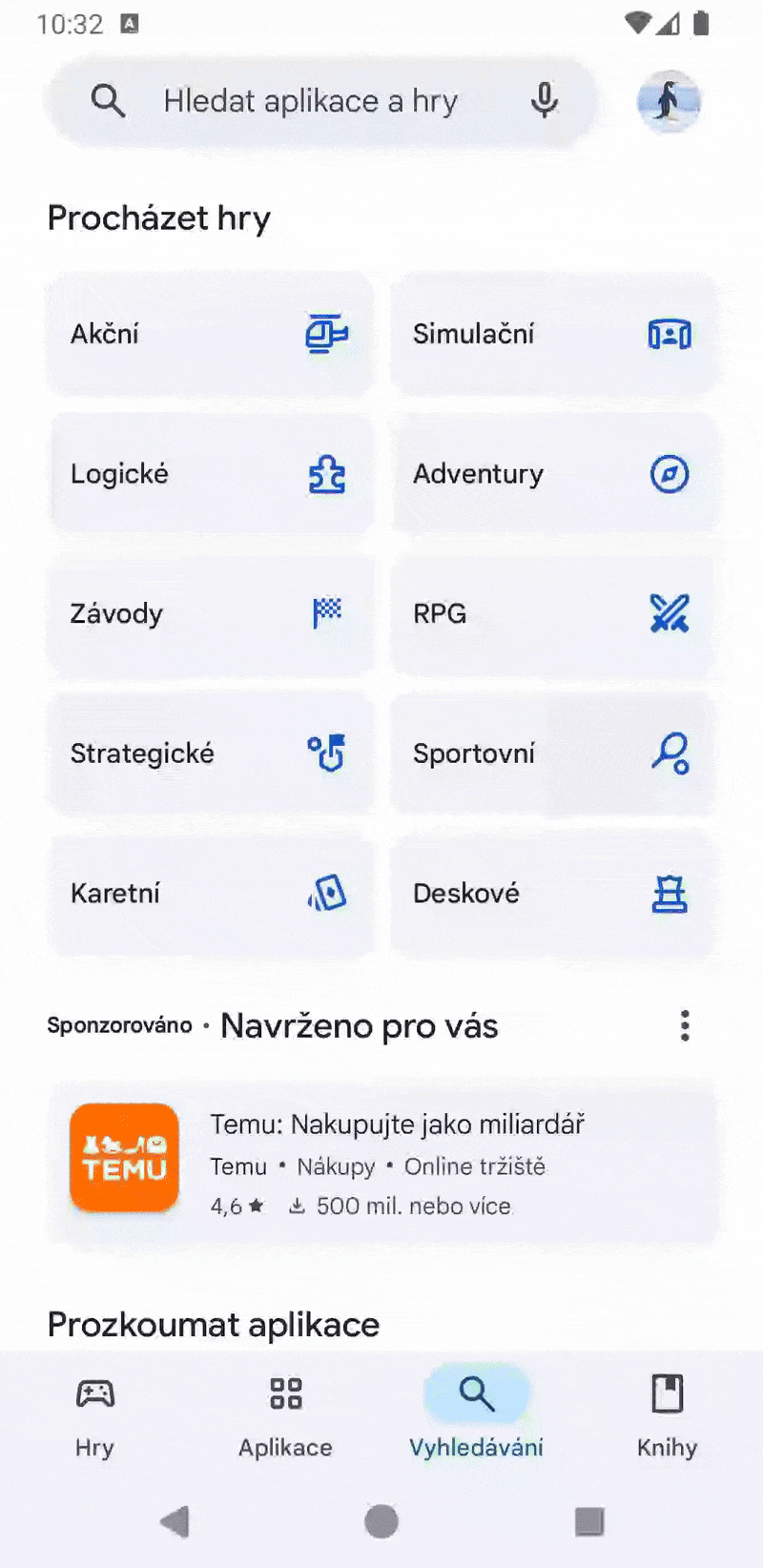
-
Nejdříve otevřeme obchod s aplikacemi. Otevře se nám hlavní obrazovka aplikace:

V dolní liště klepneme na ikonu lupy a do pole pro vyhledávání začneme psát název aplikace - například Mapy.cz nebo obecně jen bankovnictví nebo zprávy. Během psaní se zobrazují návrhy i naše předchozí vyhledávání:
Výběry a doporučení
Pokud neznáme přesný název aplikace, nemusíme si ho složitě dohledávat — můžeme se inspirovat výběry a doporučeními přímo v obchodě.
-
V Google Play stačí klepnout dole na záložku Aplikace a v horní části obrazovky si vybrat, jaký přehled chceme zobrazit:
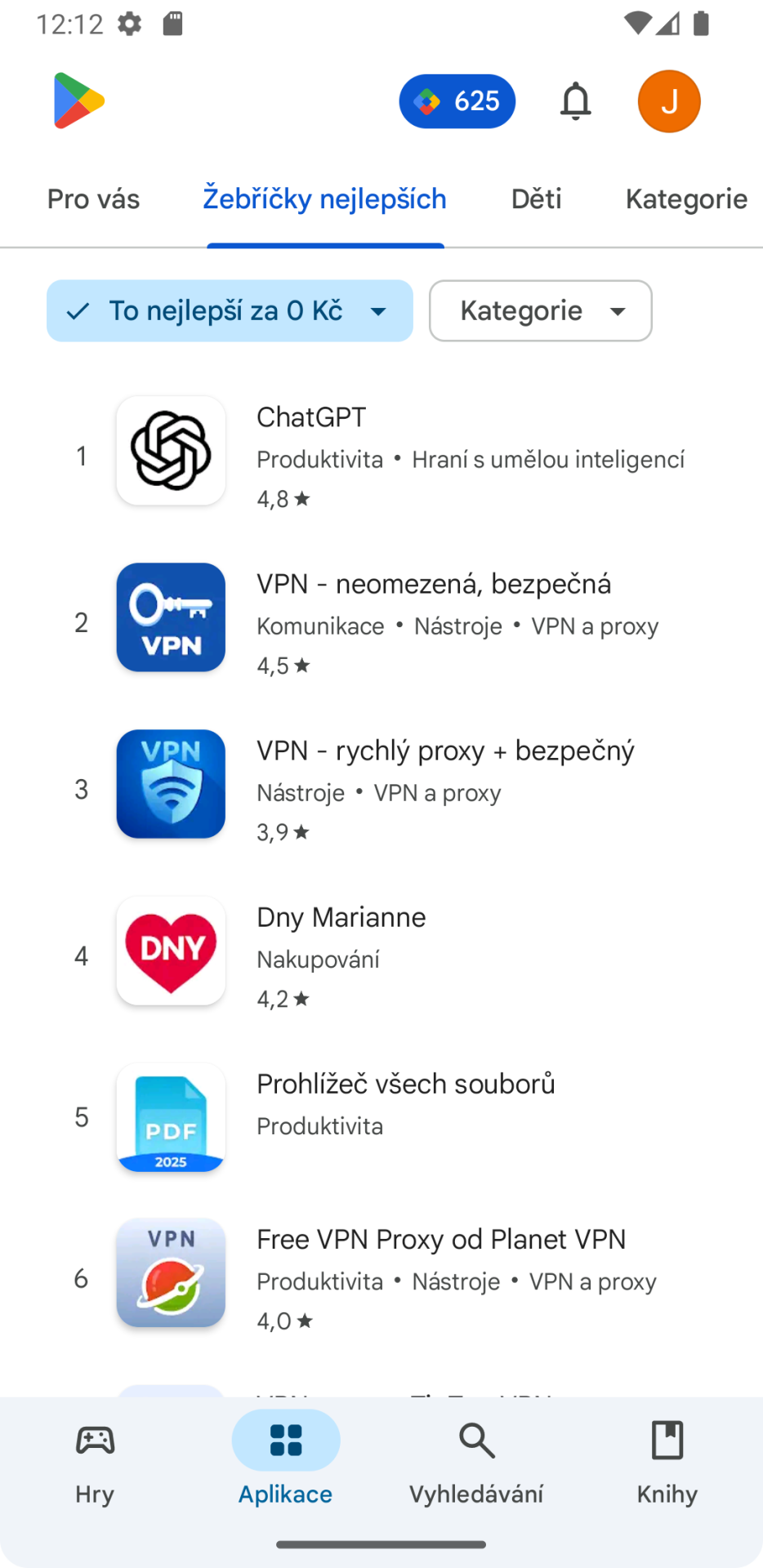
Najdeme zde sekce:
- Pro vás - osobní doporučení podle aplikací, které už máme nainstalované, nebo témat, o která jsme dříve projevili zájem. Například pokud často používáme aplikace pro cvičení, zobrazí se nám návrhy z oblasti zdraví a sportu.
- Žebříčky nejlepších - přehled nejstahovanějších a nejlépe hodnocených aplikací. Můžeme zde aplikace filtrovat podle nejlepších aplikací zdarma, nejvýdělečnějších, nebo nejprodávanějších. Navíc si zde můžeme zvolit konkrétní kategorii, například Finance, Auto a doprava a spoustu dalších.
- Děti - aplikace určené pro děti, často s věkovým označením a bezpečným obsahem. Najdeme zde například vzdělávací hry, pohádky nebo kreslicí aplikace.
- Kategorie - přehled všech typů aplikací podle zaměření — například Komunikace, Finance, Zdraví a fitness, Hudba, Cestování, Zprávy, Nástroje nebo Fotografie. Každá kategorie obsahuje stovky aplikací, které lze dále filtrovat podle hodnocení či popularity.
Vrátíme se zpět na hlavní obrazovku aplikace klepnutím na ikonu novin v levém spodním rohu:
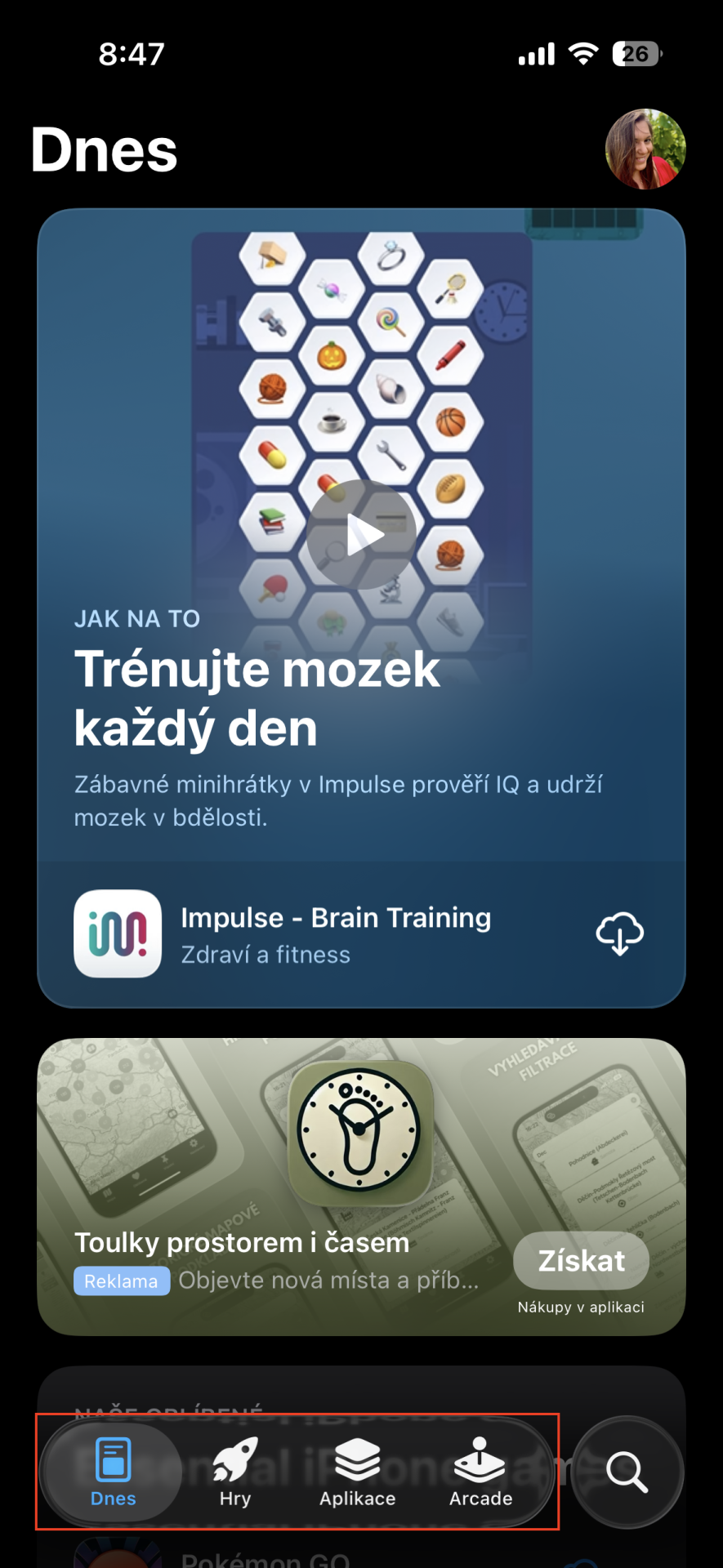
Najdeme zde sekce:
- Dnes - Denní výběr doporučených aplikací a her – často s redakčními tipy, zajímavými příběhy vývojářů a tematickými kolekcemi (např. "Aplikace pro zdravý spánek" nebo "Nejlepší aplikace pro plánování dovolené").
- Hry - Přehled nejnovějších a nejpopulárnějších her na iPhonu a iPadu. Najdeme zde žebříčky zdarma, placených i prémiových her s vysokým hodnocením.
- Aplikace - Zde jsou soustředěny všechny neherní aplikace rozdělené do kategorií, například Zdraví a fitness, Cestování, Finance, Fotografie, Produktivita nebo Vzdělávání.
- Arcade - Herní sekce s předplatným Apple Arcade, kde jsou k dispozici stovky her bez reklam a bez nutnosti dalších nákupů. Hry lze hrát i offline a neobsahují mikrotransakce – vhodné pro děti i dospělé.
Sekce Aplikace je ideální, pokud hledáme inspiraci – můžeme zde procházet kategorie, žebříčky oblíbenosti i doporučení od Applu. Každá položka obsahuje krátký popis, hodnocení i náhledové obrázky, takže snadno poznáme, zda se nám aplikace bude hodit:
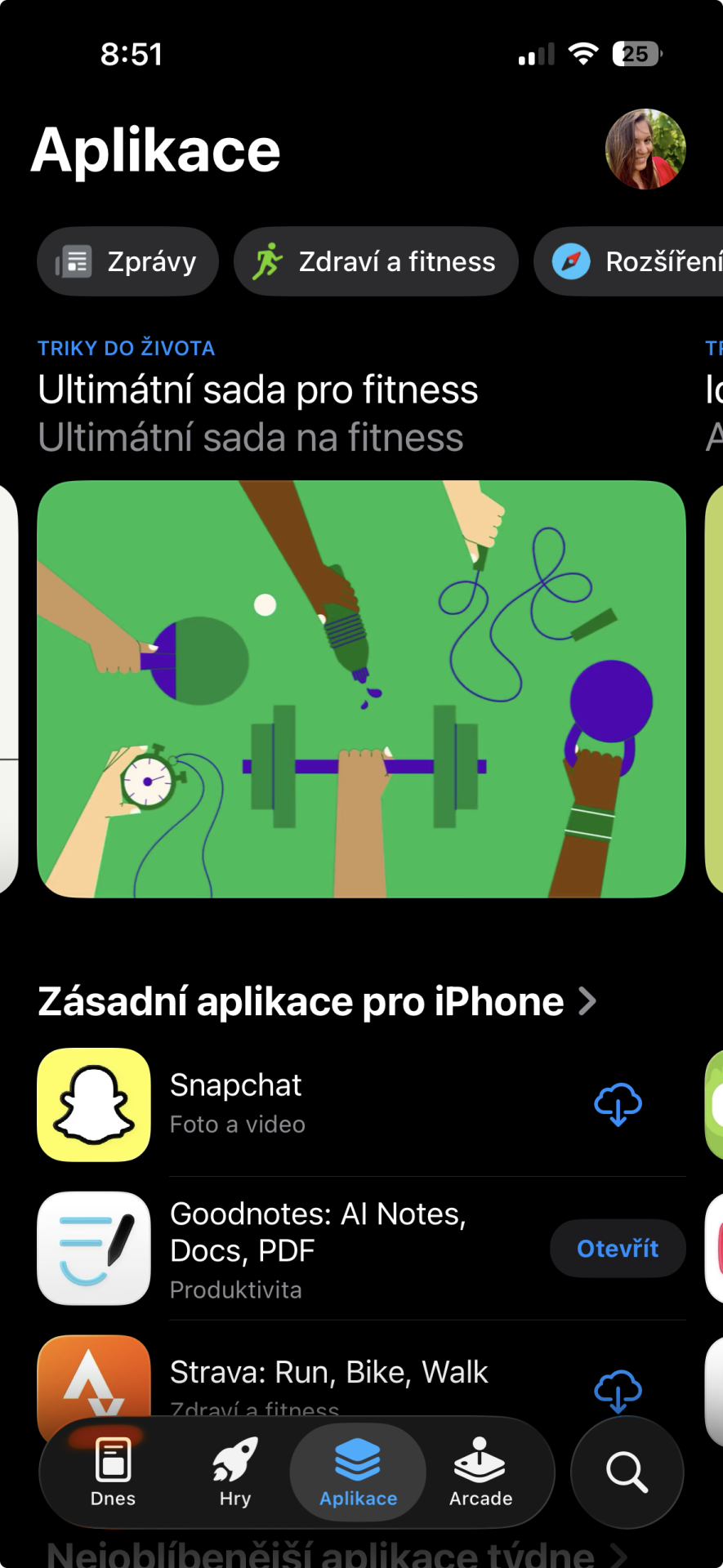
Detail aplikace
Jakmile nás nějaká aplikace zaujme, klepnutím na její název zobrazíme její detail. Můžeme tak zkontrolovat třeba hodnocení a recenze aplikace. Najdeme zde fotky nebo videa z aplikace a pokud se nám aplikace nebude zamlouvat, zobrazují se nám zde i podobné aplikace. Snadno tak můžeme najít aplikaci, která má lepší hodnocení nebo přívětivější vzhled:
Pokud chybí hodnocení nebo aplikace působí podezřele, raději ji neinstalujeme.
V další lekci, Správa aplikací, se naučíme spravovat aplikace v telefonu. Ukážeme si, jak je instalovat, aktualizovat i bezpečně odinstalovat z Google Play a App Storu.